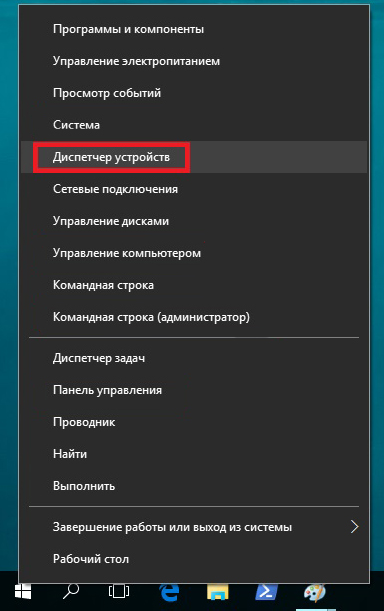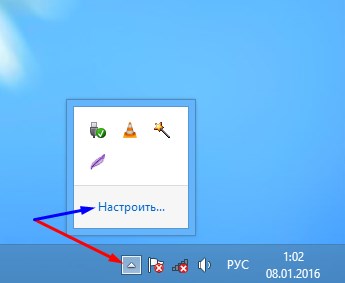- Добавление значка аккумулятора на панель задач в Windows 10
- Пропал значок батареи на ноутбуке Windows 10 — как исправить
- Включение значка батареи в параметрах
- Перезапуск проводника
- Переустановка батареи в диспетчере устройств
- Значок батареи отсутствует в Windows 8.1, 8, 7
- Значок батареи отсутствует на панели задач
- 1. Проверьте настройки «Показать значок и уведомления»
- 2. Удалите адаптер переменного тока Microsoft
- 3. Используйте сканирование SFC
- 4. Обновите свой компьютер
- Как вернуть пропавший значок заряда батареи на ноутбуке — простые и эффективные способы восстановления
- Пропал значок батареи на ноутбуке Windows 10 — как его восстановить
- Пропал значок заряда батареи на ноутбуке — как восстановить на Windows 7 и 8?
- Пропал значок батареи на ноутбуке — как узнать заряд без него
- Что делать при проблемах разряженного аккумулятора
Добавление значка аккумулятора на панель задач в Windows 10
Чтобы проверить состояние заряда аккумулятора, выберите значок аккумулятора на панели задач. Чтобы добавить значок аккумулятора на панель задач, выполните следующие действия.
Перейдите в раздел Пуск > Параметры > Персонализация > Панель задач, а затем прокрутите экран вниз до области уведомлений. Перейдите в раздел Выберите значки, отображаемые в панели задач и переведите переключатель Питание в положение «Вкл.» ( Примечание. Переключатель «Питание» не отображается в таких системах, как настольный компьютер, которые работают не от аккумулятора.) Если значок аккумулятора все равно не отображается, установите флажок Показать скрытые значки на панели задач, а затем выберите значок аккумулятора.
Если на устройстве, работающем от аккумулятора, при переходе в раздел Пуск > Параметры > Персонализация > Панель задач переключатель «Питание» недоступен или не отображается, в поле поиска на панели задач введите диспетчер устройств, а затем выберите Диспетчер устройств в списке результатов. В разделе Батареи щелкните правой кнопкой мыши батарею вашего устройства, выберите пункт Отключить и нажмите кнопку Да. Подождите несколько секунд, щелкните правой кнопкой мыши батарею и выберите Включить. Затем перезапустите устройство.
Если в разделе Пуск > Параметры > Персонализация > Панель управления вы включили переключатель «Питание», но значок аккумулятора не отображается на панели задач, в поле поиска на панели задач введите диспетчер задач и выберите Диспетчер задач в списке результатов. На вкладке Процессы в столбце Имя щелкните правой кнопкой Проводник и выберите Перезапустить.
Источник
Пропал значок батареи на ноутбуке Windows 10 — как исправить
Если на вашем ноутбуке с Windows 10 пропал значок индикатора заряда батареи в области уведомлений, в большинстве случаев исправление ситуации не займет много времени при условии, что не вышел из строя сам аккумулятор.
В этой инструкции — простые способы исправить отображение значка батареи в области уведомлений Windows 10 если по какой-то причине он там перестал отображаться. См. также: Как сделать, чтобы индикатор батареи показывал оставшееся время работы в Windows 10.
Включение значка батареи в параметрах
Начнем с простой проверки параметров Windows 10, позволяющих включить или отключить значок батареи.
- Нажмите в любом пустом месте панели задач правой кнопкой мыши и выберите пункт «Параметры панели задач».
- Обратите внимание на раздел «Область уведомлений» и два пункта — «Выберите значки, отображаемые в панели задач» и «Включение и выключение системных значков».
- Включите значок «Питание» в обоих этих пунктах (почему-то он дублируется и включение только в одном из них может не работать). В первом пункте рекомендую и вовсе включить пункт «Всегда отображать все значки в области уведомлений», чтобы индикатор батареи не прятался за иконкой со стрелкой.
Если все прошло успешно, и причина отсутствия значка была именно в параметрах, индикатор батареи появится в области уведомлений.
Однако, это помогает не всегда, в некоторых случаях настройки уже выставлены должным образом, однако признаков необходимого значка не наблюдается. В этой ситуации можно попробовать следующие методы.
Перезапуск проводника
Попробуйте перезапустить проводник Windows 10 — это заставит ваш ноутбук перезагрузить весь интерфейс системы и, если значок батареи пропал из-за сбоя проводника (а это не редкость), он вновь появится. Порядок действий:
- Откройте диспетчер задач: для этого можно нажать правой кнопкой мыши по кнопке Пуск и выбрать нужный пункт контекстного меню.
- В диспетчере задач найдите проводник, выберите его и нажмите «Перезапустить».
Проверьте, исправило ли это проблему. Если и в этот раз результата нет, переходим к последнему методу.
Переустановка батареи в диспетчере устройств
И последний способ вернуть пропавший значок батареи. Перед его применением подключите ваш ноутбук к электросети:
- Откройте диспетчер устройств (это можно сделать в меню по правому клику на кнопке Пуск).
- В диспетчере устройств откройте раздел «Батареи».
- Выберите в этом разделе устройство, соответствующее вашей батарее, обычно — «Батарея с ACPI-совместимым управлением», нажмите по нему правой кнопкой мыши и выберите «Удалить устройство» и подтвердите удаление.
- В меню диспетчера устройств выберите «Действие» — «Обновить конфигурацию оборудования» и дождитесь завершения процесса установки батареи.
Если батарея исправна и Windows 10 удалось выполнить её переустановку, вы сразу увидите индикатор батареи в области уведомлений Windows 10. Также, в контексте рассматриваемой темы может оказаться полезным материал Что делать, если не заряжается ноутбук.
Источник
Значок батареи отсутствует в Windows 8.1, 8, 7
Вы только что установили операционную систему Windows 10, 8, 7, а значок батареи отсутствует на рабочем столе? Для решения этой конкретной проблемы у нас есть несколько шагов, которые необходимо предпринять, чтобы вернуть значок батареи.
Отсутствие значка батареи в системном трее может раздражать, если вы находитесь на работе или в отпуске, и у вас нет доступа к электрической розетке для зарядки ноутбука.
Невозможность увидеть, сколько энергии осталось от батареи вашего ноутбука в Windows 8.1, 8, Windows 7 или Windows 10, может привести к потере всего, с чем вы работали, из-за неожиданного выключения. Вам больше не придется беспокоиться о значке батареи, потому что вы перечислите четыре способа решения этой проблемы, чтобы вы могли продолжать повседневную работу с Windows 8.1, 8, 7.
Значок батареи отсутствует на панели задач
- Проверьте настройки «Показать значок и уведомления»
- Удалить Microsoft AC адаптер
- Используйте сканирование SFC
- Обнови свой компьютер
1. Проверьте настройки «Показать значок и уведомления»
- На начальном экране Windows 8.1, 8, 7 вам нужно будет щелкнуть левой кнопкой мыши значок «Рабочий стол», чтобы перейти в режим рабочего стола.
- Щелкните левой кнопкой мыши на маленькой стрелке, расположенной в нижней правой части экрана, которая указывает вверх.
- Щелкните левой кнопкой мыши на кнопке «Настроить», которая у вас есть.
- Теперь у вас будет список с опциями, ищите там опцию «Power».
- Щелкните левой кнопкой мыши в раскрывающемся меню рядом с «Питание» и выберите «Показать значок и уведомление».
- Щелкните левой кнопкой мыши на кнопке «ОК», расположенной в нижней части экрана.
- Перезагрузите устройство Windows 8.1, 8, 7 и проверьте, отображается ли теперь значок вашего аккумулятора.
- ОТНОСИТЕЛЬНО: 15 лучших программ для тестирования батарей ноутбуков
2. Удалите адаптер переменного тока Microsoft
- Нажмите и удерживайте кнопки «Windows» и «R».
- После того, как появится окно «Выполнить», вам нужно набрать «devmgmt.msc» и нажать кнопку «Enter» на клавиатуре.
- В открывшемся окне слева будет опция «Батареи». Щелкните левой кнопкой мыши по этой опции.
- В списке «Батареи» вам будет представлен значок «Адаптер переменного тока Microsoft».
- Щелкните левой кнопкой мыши значок «Адаптер переменного тока Microsoft» и выберите функцию «Удалить».
- Вы получите всплывающее сообщение, в котором вам нужно будет щелкнуть левой кнопкой мыши на «ОК».
- Щелкните левой кнопкой мыши на вкладке «Действие» в верхней части окна «Диспетчер устройств».
- Щелкните левой кнопкой мыши на опции «Сканировать на предмет изменений оборудования», представленной в меню «Действие».
- Перезагрузите устройство Windows 8 и проверьте, появляется ли после запуска значок аккумулятора.
3. Используйте сканирование SFC
- В меню, представленном на стартовом экране, вам нужно будет набрать «cmd».
- После того, как ваша система Windows 8.1, 8, 7 найдет значок «cmd», вам нужно будет щелкнуть по нему левой кнопкой мыши и выбрать функцию «Запуск от имени администратора».
- В окне «Командная строка» необходимо ввести «sfc/scannow» и нажать кнопку «Enter» на клавиатуре.
- После завершения проверки вам потребуется перезагрузить систему Windows 8.1, 8, 7 и снова проверить значок аккумулятора.
- СВЯЗАННО: следите за состоянием батареи вашего ноутбука в Windows 10 с помощью этих замечательных инструментов
4. Обновите свой компьютер
Примечание. Делайте это только в том случае, если указанные выше три способа не сработали.
- Переместите курсор мыши в нижнюю правую часть экрана.
- Щелкните левой кнопкой мыши на значке «Настройки», который есть в этом меню.
- В функции «Настройки» щелкните левой кнопкой мыши «Изменить настройки ПК».
- В функции «Настройки ПК» щелкните левой кнопкой мыши на вкладке «Общие».
- Нажмите левой кнопкой мыши на «Обновить ваш компьютер, не затрагивая ваши файлы» и левой кнопкой мыши на кнопку «Начать» под этой темой.
Примечание. эта функция удалит все приложения, которые вы установили после установки. системы Windows 8.1, 8, 7, но вы сможете увидеть список приложений, которые были удалены на рабочем столе, и затем снова скопировать их в вашу систему. - Щелкните левой кнопкой мыши на кнопке «Далее», чтобы продолжить.
- После завершения процесса вам нужно будет нажать кнопку «Обновить».
- После завершения процесса проверьте, есть ли у вас значок батареи на панели задач.
- Если это не показывает, попробуйте другую перезагрузку Windows 8.1, 8, 7 ПК.
Стоит отметить, что даже последняя версия ОС Windows, Windows 10, подвержена аналогичным проблемам.Действительно, Microsoft до сих пор не устранила проблему с отсутствующим значком батареи. Итак, если вы уже выполнили обновление до Windows 10, а значок аккумулятора нигде не видно, ознакомьтесь с этим руководством по устранению неполадок и следуйте инструкциям, доступным для его устранения.
Итак, у вас есть эти быстрые методы, которые помогут вам вернуть значок батареи в Windows 8.1, 8, 7 и продолжить работу. Для любых вопросов или недоразумений по этому вопросу, напишите нам в комментариях ниже.
Источник
Как вернуть пропавший значок заряда батареи на ноутбуке — простые и эффективные способы восстановления
Ноутбуки и нетбуки прочно вошли в нашу жизнь, позволяя удобно и мобильно решать рабочие или бытовые задачи. Однако каждому из нас периодически приходится сталкиваться с ситуацией, когда аккумулятор разрядился — чтобы избежать этой проблемы, в трее операционной системы (ОС) предусмотрена специальная иконка, отражающая текущий уровень заряда.
При установке ОС многие замечали небольшую иконку в трее на панели задач, позволяющую легко контролировать текущий заряд. При наведении на эту иконку курсора мыши можно оперативно понять оставшуюся ёмкость, сколько аккумулятор сможет проработать.
Такая функция крайне удобна, чтобы разрядка нетбука не стала неприятной неожиданностью в самый ответственный момент. Но в действительности возможны различные ситуации, когда пропал значок батареи на ноутбуке Windows 7, 8 или 10.
Неважно, почему пропал значок батареи на ноутбуке — личные настройки или технические сбои. В любом случае не стоит паниковать, просто учитывайте нашу несложную инструкцию, позволяющую восстановить необходимый функционал за несколько кликов.
Пропал значок батареи на ноутбуке Windows 10 — как его восстановить
Этот вопрос решается универсально — открываем «Пуск», здесь переходим в «Диспетчер устройств».
Открываем Диспетчер устройств Windows
Открываем «Батареи», на первой из них нажимаем правой кнопкой мыши. Появляется пункт «Отключить» — нажимаем его. Аналогичную процедуру проводим и со второй батареей в этом подменю. После этого возвращаемся к первой батарее — вновь нажимаем правой клавишей мыши, выбрав «Включить». Повторяем эту процедуру и со второй.
Остаётся лишь перезагрузить свой компьютер, хотя в большинстве случаев соответствующая иконка появляется сразу и без неё.
Также возможен и другой вариант исправления подобной ситуации — переходим в раздел «Система», на вкладке «Уведомления и действия» выбираем пункт «Выберите значки, отображаемые в панели задач». Здесь нам остаётся включить отображение.
Пропал значок заряда батареи на ноутбуке — как восстановить на Windows 7 и 8?
Обычно не возникает сложностей с восстановлением отображения заряда и при работе с Виндовс 7 и 8. Для этого будет достаточно такого порядка действий:
- Нажимаем в трее стрелочку в области уведомлений — в правом нижнем углу экрана. Здесь после этого увидите кнопку «Настроить».
Нажимаем на Настроить
- После нажатия переходим по ссылке «Выключить или включить системные значки».
- Здесь можно заметить обозначение текущего заряда, просто включите его.
Пропал значок батареи на ноутбуке — как узнать заряд без него
При желании можно саму иконку не возвращать, а воспользоваться другим простым способом. Информацию о ресурсе всегда можно посмотреть в разделе «Система», перейдя во вкладку «Экономия заряда». Здесь сверху будет виден текущий уровень ёмкости, также оставшееся время работы.
Что делать при проблемах разряженного аккумулятора
Со временем возникает проблема резкого снижения общего ресурса, что делает аккумулятор непригодным для полноценной автономной работы. В таком случае необходимо проверить ёмкость — со временем возникает ситуация, когда обозначение в трее показывает 100%, но в действительности реальная ёмкость не превышает 50% от его изначального объёма. Возникает подобная ситуация по причине соответствующего износа со временем. Поэтому стоит позаботиться о замене.
В разделах сайта будем регулярно рассматривать актуальные советы по замене, контролю её состояния, с особенностями настройки операционной системы для корректной и удобной работы, в зависимости от поставленных задач. В любом случае не стоит паниковать и переживать при появлении любых технических или программных сбоев— просто уделите немного времени нашему сайту, чтобы оперативно находить ответы на возникшие вопросы.
Источник